Win10输入法图标没有了怎么办?找回方法详解
发布时间:2017-04-06 22:03:01 浏览数:
在Win10系统中,名名安装了拼音输入法却没有输入法图标导致只能输入因文,这样的事情在Win7/win8中我们都有遇到过,典型的输入法图标丢失,在Win10中也遇上了!那么如何找回这个输入法图标呢?
其实找回方法和Win8.1的方法差不多,大家可以按下方操作进行:
其实找回方法和Win8.1的方法差不多,大家可以按下方操作进行:
1、在Win10桌面按下"WIN+X" 组合键然后进入到控制面板中;
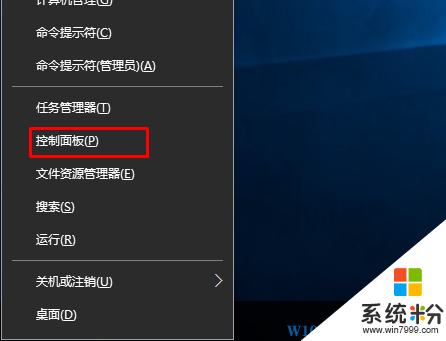
2、依次打开时钟、语言和区域—语言—高级设置,勾选“使用桌面语言栏”,保存。
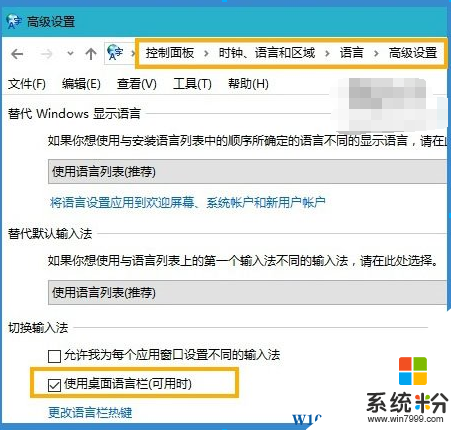
3、如果输入法图标消失,只能输入英文而不显示输入框,可尝试重启输入法来解决,具体方法:
按Win+R—在运行中输入 ctfmon.exe ,回车。
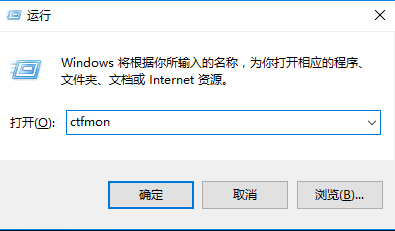
之后Win10系统的输入法图标会重新出现,因此上述方法成功解决图标丢失只能输入英文的情况。